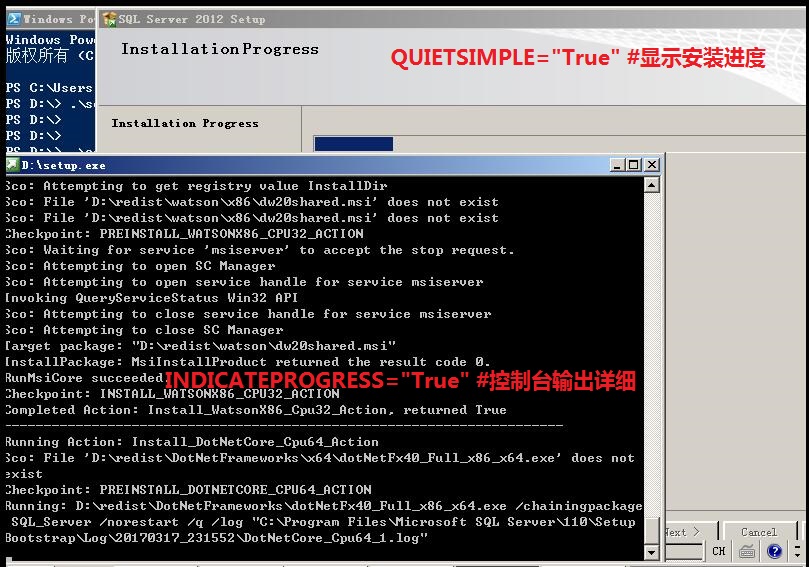零、基本环境与下载
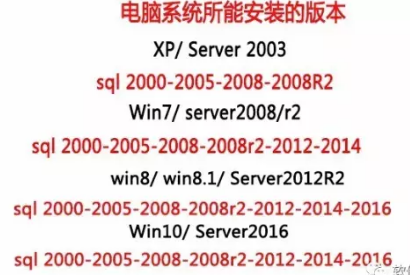
SQL Server 2008(32/64位)下载地址:
链接:https://pan.baidu.com/s/1eR5bAme 密码:f3bh SQL Server 2008R2(32/64位)下载地址: 链接: https://pan.baidu.com/s/1o8huYUI 密码: dqff
一、进入安装程序
插入SQL Server 2008 R2安装光盘,自动运行后出现“SQL Server安装中心”。
在这里我们在本机安装一个SQL Server默认实例,所以执行以下步骤:
1、在左侧的目录树中选择“安装”。
2、在右侧的选择项中,选择第1项目“全新安装或向现有安装添加功能”,然后就进入了安装程序。

二、安装的准备过程
1、安装程序支持规则
在这个准备过程里,首先安装程序要扫描本机的一些信息,用来确定在安装过程中不会出现异常。如果在扫描中发现了一些问题,则必须在修复这些问题之后才可能重新运行安装程序进行安装。
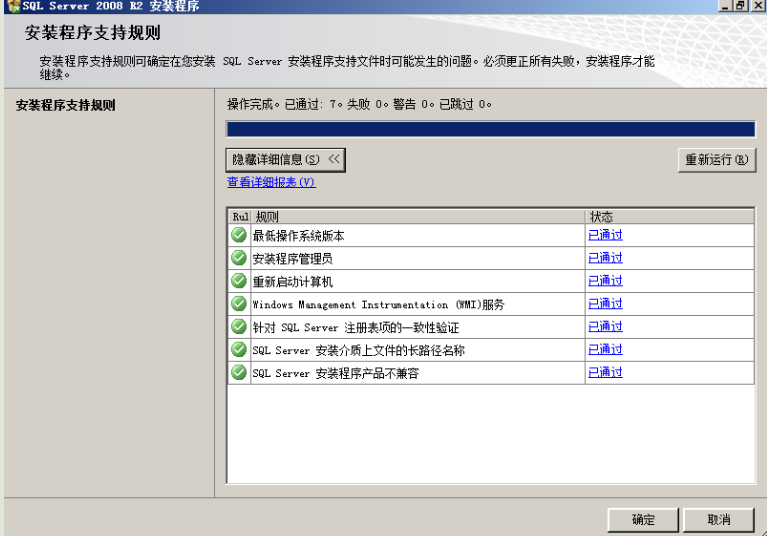
2、产品密钥
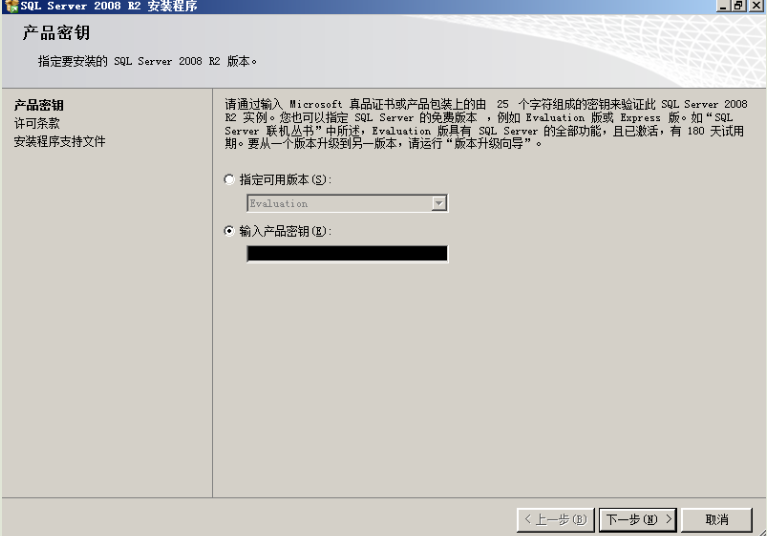
3、许可条款
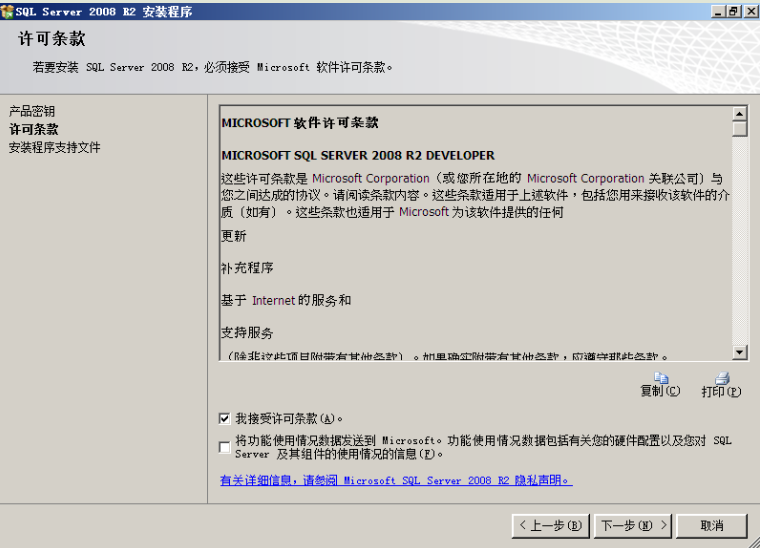
4、安装程序支持文件
在这个步骤,安装程序需要在本机上安装一些必要的组件。
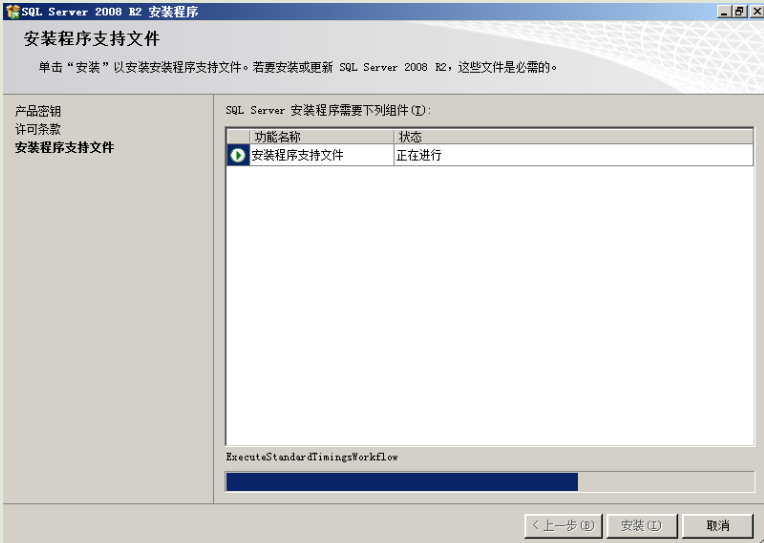
三、功能选择与配置
接下来,才是正式安装SQL Server程序。
1、安装程序支持规则
这个步骤看起来跟刚才在准备过程中的一样,都是扫描本机,防止在安装过程中出现异常。现在并不是在重复刚才的步骤,从下图明显看出这次扫描的精度更细,扫描的内容也更多。
在这个步骤中,一定不要忽略“Windows防火墙”这个警告,因为如果在Windows2008操作系统中安装SQL Server,操作系统不会在防火墙自动打开TCP1433这个端口。将在后面的文章中提到这个问题。
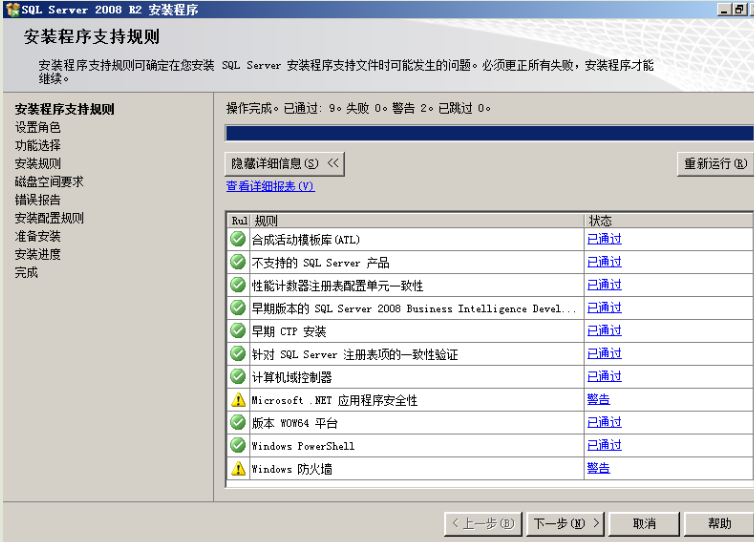
2、设置角色
这里有3个选项可供选择。我们选择“SQL Server功能安装”。

3、功能选择
在这里,我们点一下“全选”按钮,会发现左边的目录树多了几个项目:在“安装规则”后面多了一个“实例配置”,在“磁盘空间要求”后面多了“服务器配置”、“数据库引擎配置”、“Analysis Services配置”和“Reporting Services配置”。
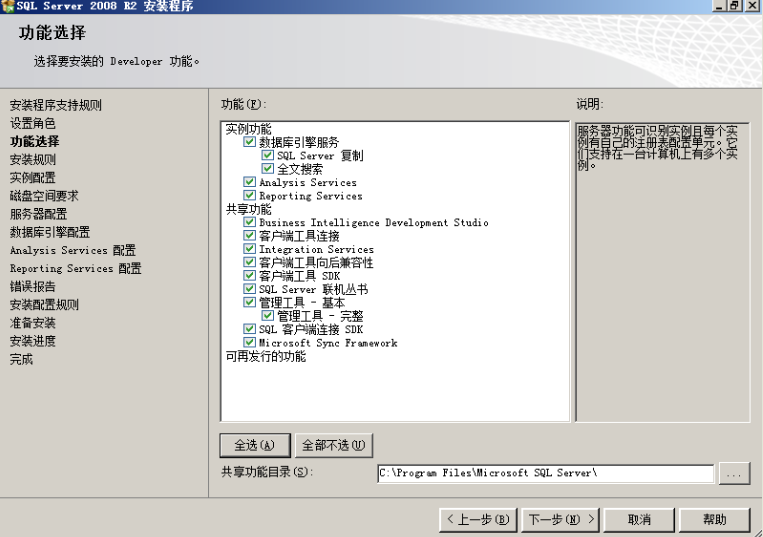
注:如果只需要安装SQL Server 客户端(SQL Server Native Client),只需要选择“客户端工具连接(Client Tools Connectivity)”。
注:如果只需要安装管理工具,只需选择基本或完整模块。
4、安装规则
在这里又要扫描一次本机,扫描的内容跟上一次又不同。

5、实例配置
我们这里安装一个默认实例。系统自动将这个实例命名为:MSSQLSERVER 。

6、磁盘空间要求
从这里可以看到,安装SQL Server的全部功能需要5485MB的磁盘空间。
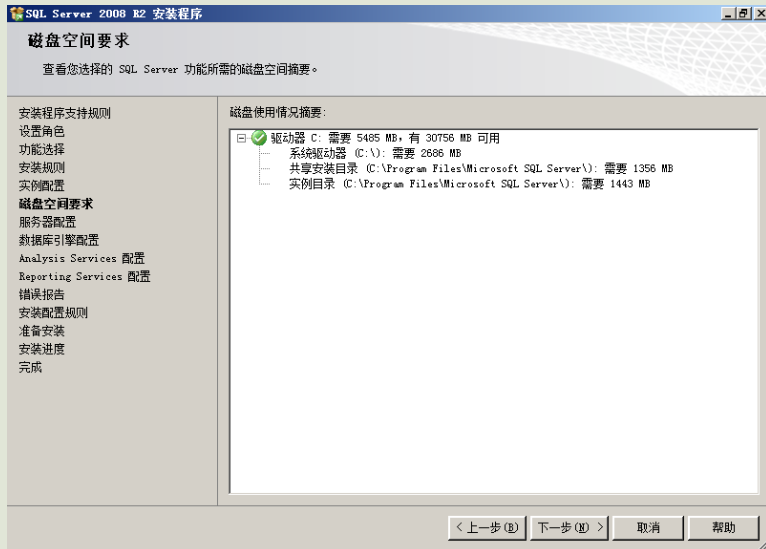
7、服务器配置
在这里,首先要配置服务器的服务帐户,也就是让操作系统用哪个帐户启动相应的服务。 为了省事,我们选择“对所有SQL Server服务使用相同的帐户”。
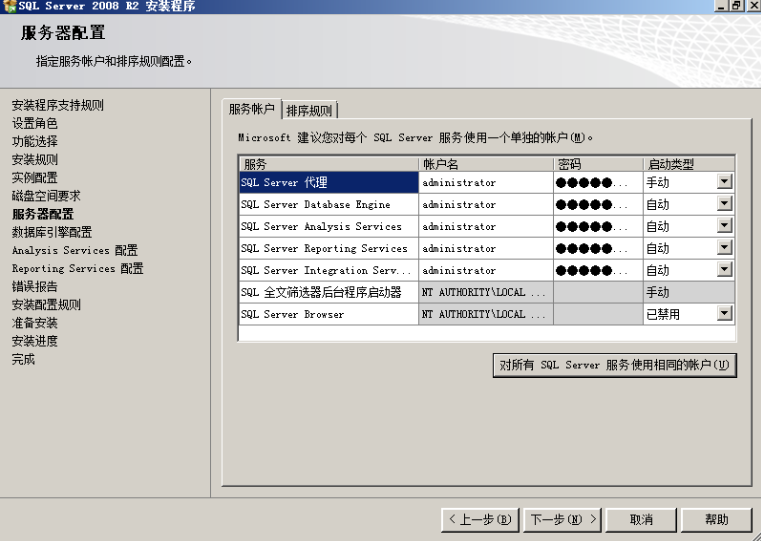
重点说明:
内置账户详细解释:
1.LocalSystem:预设的拥有本机所有权限的本地账户,这个账户跟通常的用户账户没有任何关联,也没有用户名和密码之类的凭证。这个服务账户可以打开注册表的HKEY_LOCAL_MACHINESecurity键,当LocalSystem访问网络资源时,它是作为计算机的域账户使用的。
举例:以LocalSystem账户运行的服务主要有:WindowsUpdate Client、Clipbook、Com+、DHCP Client、Messenger Service、Task Scheduler、Server Service、Workstation Service,还有Windows Installer。
2.Network Service:预设的拥有本机部分权限的本地账户,它能够以计算机的名义访问网络资源。但是他没有Local System那么多的权限,以这个账户运行的服务会根据实际环境把访问凭据提交给远程的计算机。Network Service账户通常可以访问Network Service、Everyone组,还有认证用户有权限访问的资源。
举例:以Network Service账户运行的服务主要有:Distributed Transaction Coordinator、DNS Client、Performance Logs and Alerts,还有RPC Locator。
3.Local Service:预设的拥有最小权限的本地账户,并在网络凭证中具有匿名的身份。Local Service账户通常可以访问Local Service、Everyone组还有认证用户有权限访问的资源。
举例:以Local Service账户运行的服务主要有:Alerter、Remote Registry、Smart Card、SSDP,还有WebClient。
简单来说:
1.Local system:本地系统用户,个人电脑通常选择这个用户
2.Network service:网络服务用户,通常需要远程连接的都使用这个
3.Local Service:本地服务
接着,还要设备排序规则。
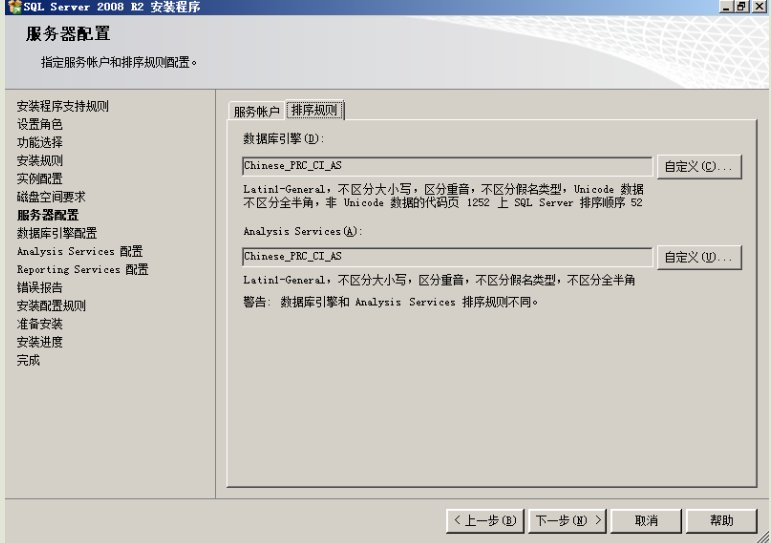
8、数据库引擎配置
数据库引擎的设置主要有3项。

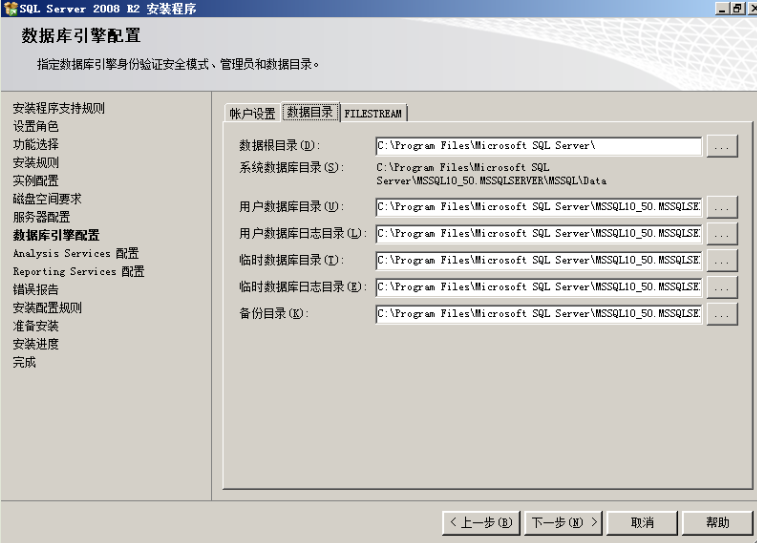
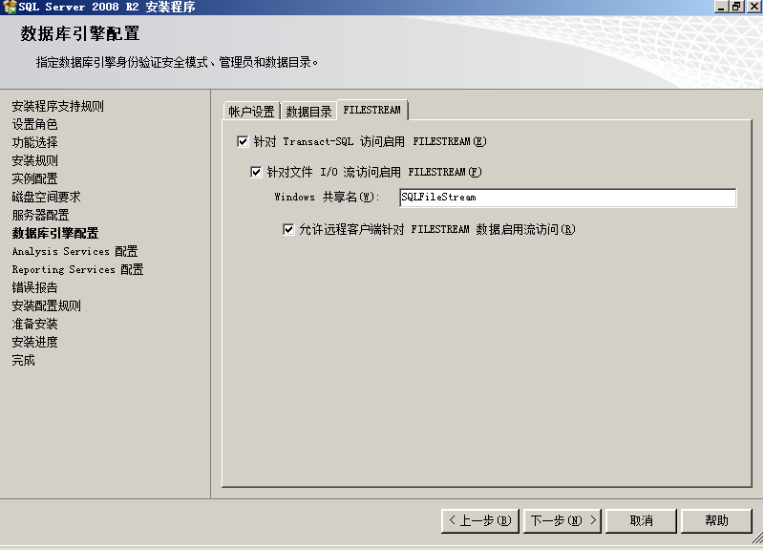
9、Analysis Services配置


10、Reporting Services配置
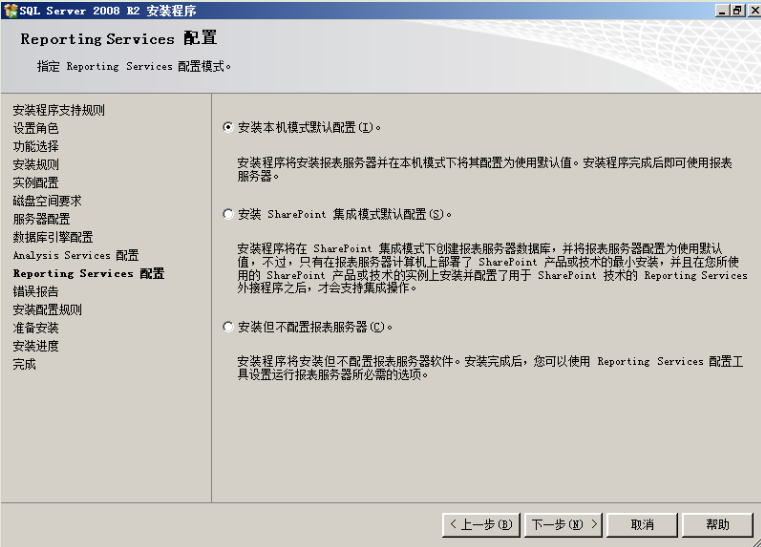
11、错误报告
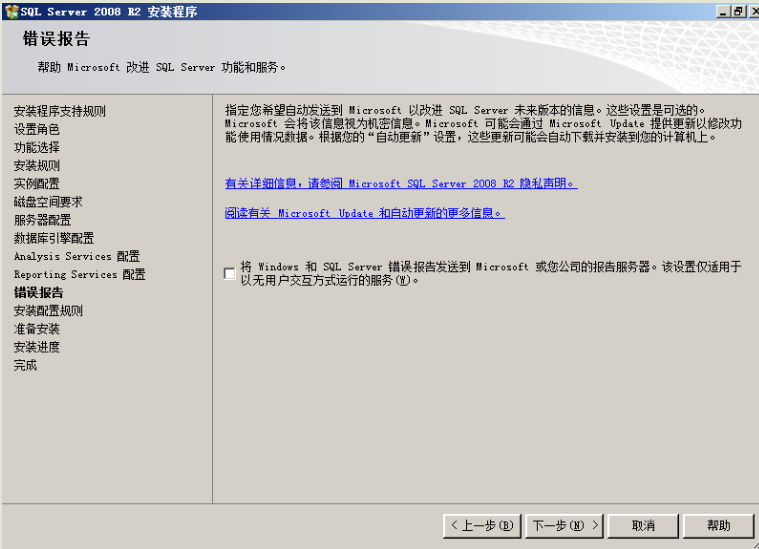
12、安装配置规则

四、安装进度
完成上述功能选择和配置之后,就要开始安装了。
首先,是让我们确认一下安装选项。
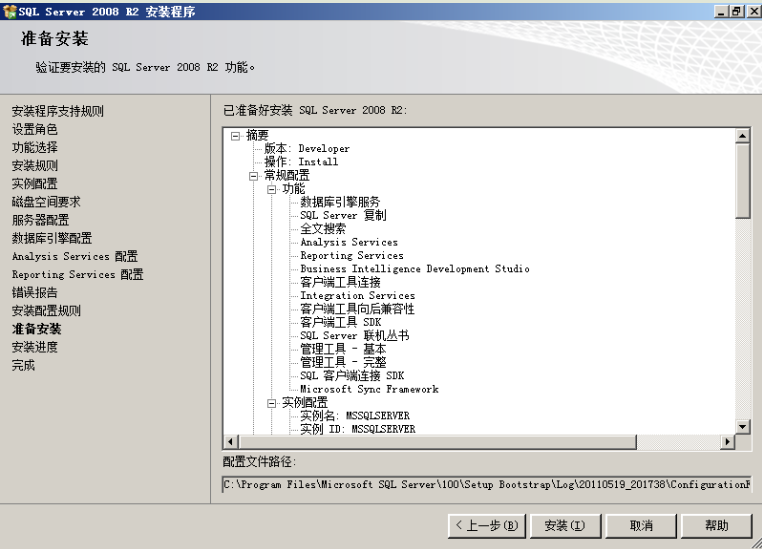
确认之后,点“安装”按钮,机器的硬盘就开始狂转。如果是全新安装,这个过程大概需要一个半小时(视磁盘的速度而定)。
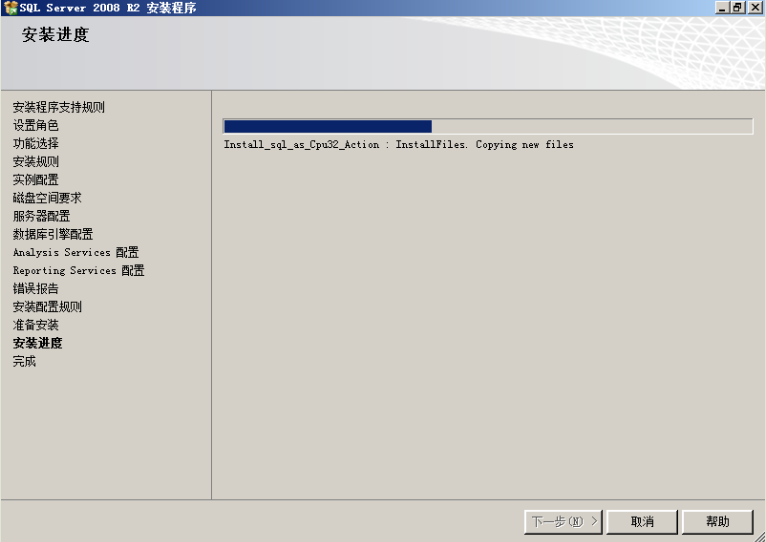
直到最后,出现了这个画面,总算大功告成了。
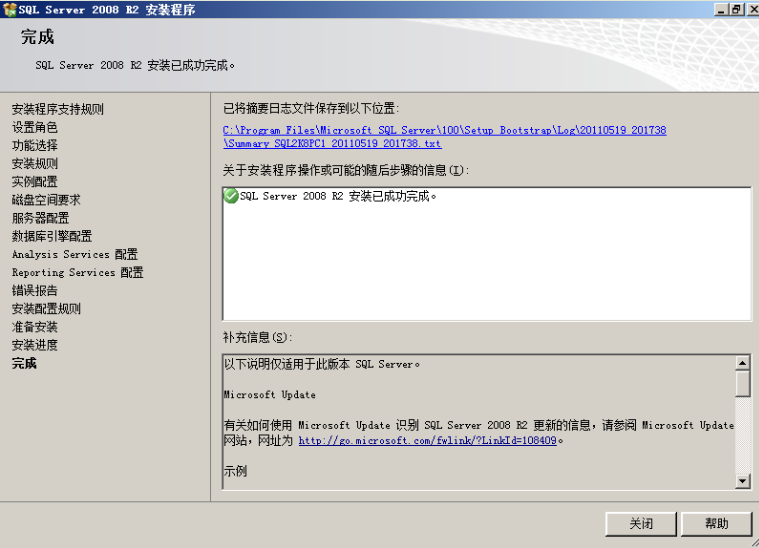
安装结束之后,摘要日志会保存在以下位置:<数据根目录>100Setup BootstrapLog<YYYYMMDD_HHMMSS>Sumary_<PC name>_<YYYYMMDD_HHMMSS>.txt
系统配置的检查报告保存在以下位置::<数据根目录>100Setup BootstrapLog<YYYYMMDD_HHMMSS>SystemConfigurationCheck_Report.htm
SQL SERVER静默安装
参考:sql server静默安装/无人值守安装(sql server2016)
SQL Server 安装时,需要在各个安装窗口进行选择和设置,若需要在多台服务器安装相同的数据库,静默安装是比较省事的。
当安装 SQL Server 到最后一步,会有一个安装配置文件 ConfigurationFile.ini
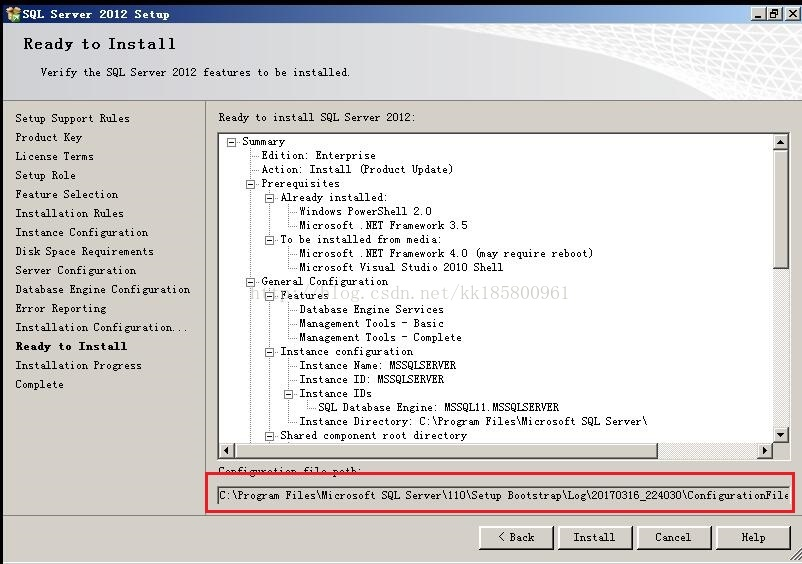
该文件记录了前面步骤的设置,汇总到该配置文件中。如下:(此示例是在域中安装且使用域管理员作为相关账户)
;SQL Server 2012 Configuration File [OPTIONS] ; Specifies a Setup work flow, like INSTALL, UNINSTALL, or UPGRADE. This is a required parameter. ACTION="Install" ; Detailed help for command line argument ENU has not been defined yet. ENU="True" ; Parameter that controls the user interface behavior. Valid values are Normal for the full UI,AutoAdvance for a simplied UI, and EnableUIOnServerCore for bypassing Server Core setup GUI block. UIMODE="Normal" ; Setup will not display any user interface. QUIET="False" ; Setup will display progress only, without any user interaction. QUIETSIMPLE="False" ; Specify whether SQL Server Setup should discover and include product updates. The valid values are True and False or 1 and 0. By default SQL Server Setup will include updates that are found. UpdateEnabled="True" ; Specifies features to install, uninstall, or upgrade. The list of top-level features include SQL, AS, RS, IS, MDS, and Tools. The SQL feature will install the Database Engine, Replication, Full-Text, and Data Quality Services (DQS) server. The Tools feature will install Management Tools, Books online components, SQL Server Data Tools, and other shared components. FEATURES=SQLENGINE,SSMS,ADV_SSMS ; Specify the location where SQL Server Setup will obtain product updates. The valid values are "MU" to search Microsoft Update, a valid folder path, a relative path such as .MyUpdates or a UNC share. By default SQL Server Setup will search Microsoft Update or a Windows Update service through the Window Server Update Services. UpdateSource="MU" ; Displays the command line parameters usage HELP="False" ; Specifies that the detailed Setup log should be piped to the console. INDICATEPROGRESS="False" ; Specifies that Setup should install into WOW64. This command line argument is not supported on an IA64 or a 32-bit system. X86="False" ; Specify the root installation directory for shared components. This directory remains unchanged after shared components are already installed. INSTALLSHAREDDIR="C:Program FilesMicrosoft SQL Server" ; Specify the root installation directory for the WOW64 shared components. This directory remains unchanged after WOW64 shared components are already installed. INSTALLSHAREDWOWDIR="C:Program Files (x86)Microsoft SQL Server" ; Specify a default or named instance. MSSQLSERVER is the default instance for non-Express editions and SQLExpress for Express editions. This parameter is required when installing the SQL Server Database Engine (SQL), Analysis Services (AS), or Reporting Services (RS). INSTANCENAME="MSSQLSERVER" ; Specify the Instance ID for the SQL Server features you have specified. SQL Server directory structure, registry structure, and service names will incorporate the instance ID of the SQL Server instance. INSTANCEID="MSSQLSERVER" ; Specify that SQL Server feature usage data can be collected and sent to Microsoft. Specify 1 or True to enable and 0 or False to disable this feature. SQMREPORTING="False" ; Specify if errors can be reported to Microsoft to improve future SQL Server releases. Specify 1 or True to enable and 0 or False to disable this feature. ERRORREPORTING="False" ; Specify the installation directory. INSTANCEDIR="C:Program FilesMicrosoft SQL Server" ; Agent account name AGTSVCACCOUNT="KKdcadmin" ; Auto-start service after installation. AGTSVCSTARTUPTYPE="Automatic" ; CM brick TCP communication port COMMFABRICPORT="0" ; How matrix will use private networks COMMFABRICNETWORKLEVEL="0" ; How inter brick communication will be protected COMMFABRICENCRYPTION="0" ; TCP port used by the CM brick MATRIXCMBRICKCOMMPORT="0" ; Startup type for the SQL Server service. SQLSVCSTARTUPTYPE="Automatic" ; Level to enable FILESTREAM feature at (0, 1, 2 or 3). FILESTREAMLEVEL="0" ; Set to "1" to enable RANU for SQL Server Express. ENABLERANU="False" ; Specifies a Windows collation or an SQL collation to use for the Database Engine. SQLCOLLATION="Chinese_PRC_CI_AS" ; Account for SQL Server service: DomainUser or system account. SQLSVCACCOUNT="KKdcadmin" ; Windows account(s) to provision as SQL Server system administrators. SQLSYSADMINACCOUNTS="KKdcadmin" "Administrator" ; The default is Windows Authentication. Use "SQL" for Mixed Mode Authentication. SECURITYMODE="SQL" ; Provision current user as a Database Engine system administrator for SQL Server 2012 Express. ADDCURRENTUSERASSQLADMIN="False" ; Specify 0 to disable or 1 to enable the TCP/IP protocol. TCPENABLED="1" ; Specify 0 to disable or 1 to enable the Named Pipes protocol. NPENABLED="0" ; Startup type for Browser Service. BROWSERSVCSTARTUPTYPE="Disabled"
此配置文件是通过UI操作的,不适于静默安装,需要修改写配置。
如当前自己用虚拟机测试的集群中独立安装MSSQL,虚拟机不做什么要求,在其他节点都执行相同的配置文件静默安装sql server。
其中修改如下:
; SQL Server 2012 Configuration File
; 参考:https://msdn.microsoft.com/zh-cn/library/ms144259.aspx
[OPTIONS]
; ACTION 可选为 INSTALL(安装), UNINSTALL(卸载), UPGRADE(升级)
ACTION="Install"
; 【新增】必需,用于确认接受许可条款,静默安装用。
IACCEPTSQLSERVERLICENSETERMS
; 【新增】产品密钥。 如果未指定此参数,则使用 Evaluation。
PID="XXXXX-XXXXX-XXXXX-XXXXX-XXXXX"
; 在已本地化的操作系统上安装英文版的 SQL Server。
ENU="True"
; 【注释】UIMODE 可选为Normal,AutoAdvance (UIMode 设置不能与 /Q (QUIET)或 /QS(QUIETSIMPLE)参数结合使用)
; Normal : 非 Express 版本,所选的功能提供其所有安装程序对话框。
; AutoAdvance : 对于 Express 版本是默认值,它跳过不重要的对话框
; UIMODE="Normal"
; 【注释】是否静默安装,静默安装不显示用户交互界面.QUIET 与 QUIETSIMPLE 二选一
; QUIET="True"
; 是否只显示进度(最后一步安装进度),不显示用户交互界面。静默安装还是显示进度吧。
QUIETSIMPLE="True"
; 是否应发现和包含产品更新,不更新。
UpdateEnabled="False"
; 安装的功能,此为 MSSQL存储引擎 和 SSMS管理工具
FEATURES=SQLENGINE,SSMS,ADV_SSMS
; SQL Server 安装程序将获取产品更新的位置( .MyUpdates)
UpdateSource="MU"
; 显示安装参数的用法选项,不显示
HELP="False"
; 指定是否将详细的安装日志文件传送到控制台。(此禁用或只看进度即可 QUIETSIMPLE="True")
; 安装过程日志信息:C:Program FilesMicrosoft SQL Server110Setup BootstrapLog
INDICATEPROGRESS="True"
; 是否允许32位程序安装到64位系统上(WOW64)
X86="False"
; 为 64 位共享组件指定一个非默认安装目录。
INSTALLSHAREDDIR="C:Program FilesMicrosoft SQL Server"
; 为 32 位共享组件指定一个非默认安装目录。 仅在 64 位系统上受支持。
INSTALLSHAREDWOWDIR="C:Program Files (x86)Microsoft SQL Server"
; 实例名称
INSTANCENAME="MSSQLSERVER"
; 实例ID
INSTANCEID="MSSQLSERVER"
; 是否收集使用数据发送到 Microsoft(是:1 or True;否:0 or False )
SQMREPORTING="False"
; 是否将错误反馈发送到 Microsoft(是:1 or True;否:0 or False )
ERRORREPORTING="False"
; 安装目录
INSTANCEDIR="C:Program FilesMicrosoft SQL Server"
; 【新增】代理服务账户(新增密码项)
AGTSVCACCOUNT="KKdcadmin"
AGTSVCPASSWORD="dcadmin"
; 代理启动模式,设置自动
AGTSVCSTARTUPTYPE="Automatic"
; CM 程序块 TCP 通信端口(未知)
COMMFABRICPORT="0"
; 矩阵如何使用专用网络(未知)
COMMFABRICNETWORKLEVEL="0"
; 如何保护程序块间的通信(未知)
COMMFABRICENCRYPTION="0"
; CM 程序块使用的 TCP 端口(未知)
MATRIXCMBRICKCOMMPORT="0"
; SQL Server 引擎服务的启动模式
SQLSVCSTARTUPTYPE="Automatic"
; FILESTREAM 是否启用,值为 (0, 1, 2 or 3).
FILESTREAMLEVEL="0"
; 为 SQL Server Express 安装启用运行身份凭据。
ENABLERANU="False"
; SQL Server 的排序规则设置
SQLCOLLATION="Chinese_PRC_CI_AS"
; 【新增】SQL Server 服务的启动帐户(新增密码项)
SQLSVCACCOUNT="KKdcadmin"
SQLSVCPASSWORD="dcadmin"
; 指定 Windows 账户作为数据库管理员
SQLSYSADMINACCOUNTS="KKdcadmin" "Administrator"
; 【新增】SQL授权模式,"SQL"为混合授权,需设置密码(新增密码项)
SECURITYMODE="SQL"
SAPWD="dcadmin"
; 【注释】当前用户作为数据库管理员(对于 SQL Server Express 版本为 True,其他未true)
; ADDCURRENTUSERASSQLADMIN="True"
; 指定 SQL Server 服务的 TCP 协议的状态(0:禁用;1:启用)
TCPENABLED="1"
; 指定 SQL Server 服务的 Named Pipes 协议的状态(0:禁用;1:启用)
NPENABLED="0"
; SQL Server Browser 服务的启动模式,禁用。
BROWSERSVCSTARTUPTYPE="Disabled"
修改完成后,进入 mssql 安装目录, 执行 setup.exe 安装:
.setup.exe /CONFIGURATIONFILE="C:PerfLogsConfigurationFile.ini"
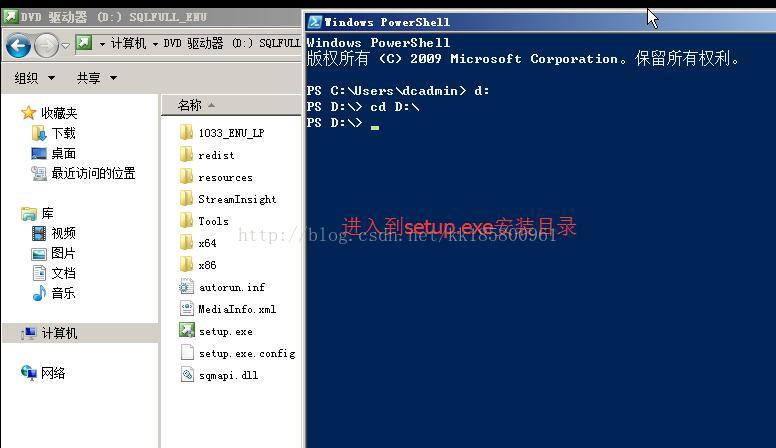
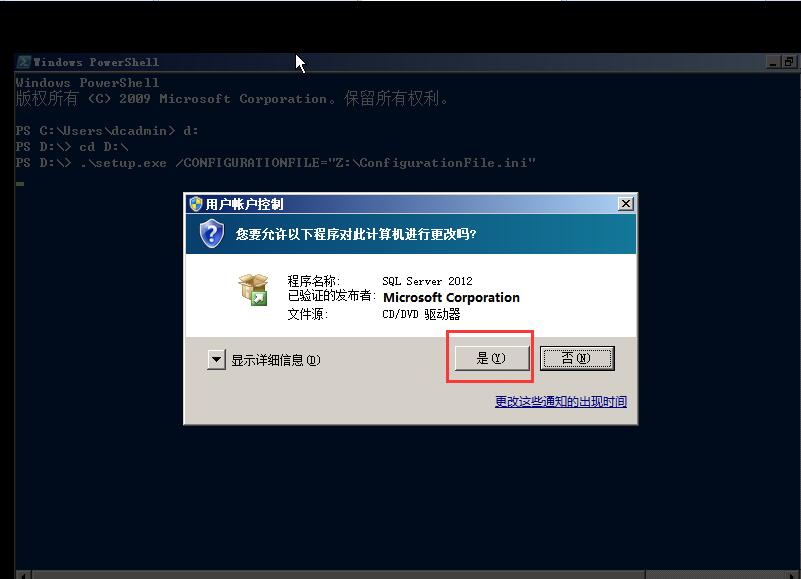
等待完成即可,若出现中断,查看安装日志什么错误。
C:Program FilesMicrosoft SQL Server110Setup BootstrapLog
此外,还可以单独设置数据文件的数据目录(INSTALLSQLDATADIR)等
配置文件可以事先编辑保存,然后作为自动应答文件由安装程序直接调用。由于配置文件不包括密码等敏感信息,因此在命令行中需要指定相应的密码。例如:
| Setup.exe /SQLSVCPASSWORD="password" /AGTSVCPASSWORD="password" /ASSVCPASSWORD="password" /ISSVCPASSWORD="password" /RSSVCPASSWORD="password" /ConfigurationFile=C:PerpareSetupConfigurationFile.ini |
如果 ConfigurationFile.ini 配置文件中的参数跟命令行输入的参数出现不一致的,会优先使用命令行的参数。
【参考文档】
安装转自:http://blog.51cto.com/jimshu/585023
我的另外一篇静默安装(基于sql server2016):https://www.cnblogs.com/gered/p/13362643.html